Opomba: Omrežni vmesnik je omrežna naprava.
Prikaz in razumevanje rezultatov ifconfig
Če zaženemo ukaz “ifconfig"Brez dodatnih parametrov bo prikazal vse razpoložljive omrežne vmesnike, njihove naslove ip, mrežne maske, stanje in še več, kot korenski zagon"ifconfig“:
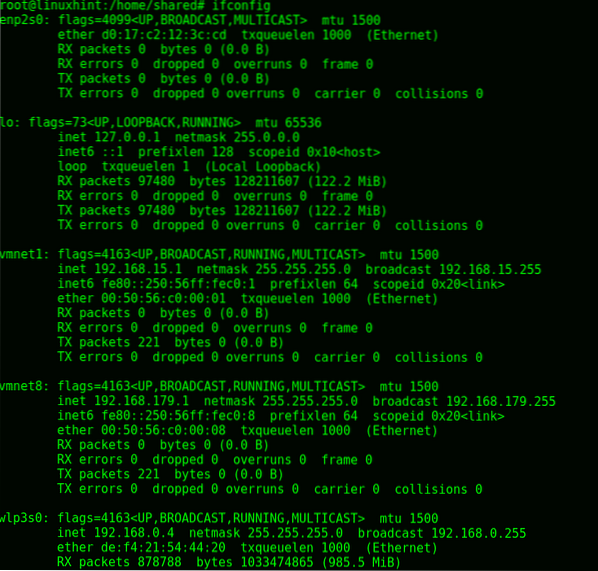
Prvi omrežni vmesnik (strojna naprava) je enp2s0 ki je ethernetni vmesnik.
Oznake označujejo stanje naprave, stanja omrežne naprave lahko vključujejo: GOR, ŠIRITEV, MULTICAST, TEK, ALLMULTI in PROMISC ali NADZOR za brezžične vmesnike.
Kje:
GOR: naprava je vklopljena.
ŠIRITEV: naprava / vmesnik lahko pošlje promet v drugo podmrežo, ki prečka napravo.
MULTICAST: Ta zastavica omogoča pošiljanje podatkov na več ciljev hkrati.
TEK: Ta zastavica pomeni, da je omrežni vmesnik na voljo in deluje.
ALLMULTI: Omogoča sprejemanje vseh paketov iz omrežja.
PROMISC: Ta zastavica bo poslušala in zajela ves promet znotraj omrežja, ki se običajno uporablja za vohanje.
MONITOR (SAMO brezžični): Omogoča zajemanje prometa brez povezave z omrežjem, uporablja se tudi za vohanje za razbijanje brezžičnih omrežij ali nadzor prenosa. Sintaksa je »iwconfig
Poleg zastavic ifconfig ukaz bo prikazal tudi naslednje lastnosti:
MTU (največja prenosna enota): označuje, da lahko komunikacijski protokol obdela največjo bajtno velikost, lahko jo povečamo ali zmanjšamo, da vplivamo na zmogljivost.
eter: tukaj najdemo naslov mac, strojno opremo ali fizični naslov vmesnika. (Za več informacij o naslovu MAC glejte to vadnico)
txqueuelen (dolžina čakalne vrste za oddajo): označuje omejitev za pakete v čakalni vrsti med prenosom, urejanje te lastnosti je koristno za optimizacijo zmogljivosti našega omrežja, kot je razloženo kasneje v tej vadnici.
Paketi RX: Omogoča ogled prejetih paketov v bajtih in napak, če obstajajo.
Paketi TX in napake TX: Omogoča ogled prenesenih paketov v bajtih in napak, če obstajajo.
V RX PAKETIH najdemo:
Napake RX: Napake pri prejemu podatkov.
Izpuščeno: prejemanje paketov je padlo.
Prekoračitve: Obvesti FIFO OVERRUNS (First in, First Out) pomeni, da je naša naprava polna zmogljivosti, vendar nenehno poskuša obdelati promet.
Okvir: zdrobljeni in prezrti okviri.
Znotraj paketov TX najdemo:
Napake TX: Napake pri prenosu podatkov.
Spuščeno: poslani paketi so bili spuščeni.
Prekoračitve: Obvesti FIFO OVERRUNS (First in, First Out) pomeni, da je naša naprava polna zmogljivosti, vendar nenehno poskuša obdelati promet.
Prevoznik: poroča o neusklajenosti dupleksa, običajno kadar imata dve komunikacijski napravi različne nastavitve, kot je samodejno pogajanje za napravo, medtem ko ročne nastavitve za druge naprave.
Trki: zgodi se, ko dve napravi znotraj omrežja istočasno prenašata podatke, obe napravi zaznata sočasni prenos, nato Carrier dovoli, da se paketi izmenjujejo.
Opomba: Pred kratkim smo bili navajeni, da smo svoje ethernetne naprave videli kot "eth0", "eth1" itd. Ker je sistemd v197 predvidljiva imena omrežnih vmesnikov dodeljena omrežnim napravam. Imena temeljijo na vdelani programski opremi naprave, topologiji in lokaciji znotraj matične plošče.
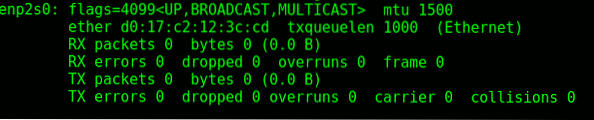
Po ethernetni napravi bomo videli povratno zanko. Povratni vmesnik ni resnična omrežna naprava, ampak virtualna, namenjena samo lokalni komunikaciji. Če nimamo omrežne povezave, nam bo vmesnik Loopback (definiran kot "lo") omogočil, da se pripišemo na naš lokalni gostitelj ali komuniciramo z aplikacijami, ki so odvisne od omrežja.
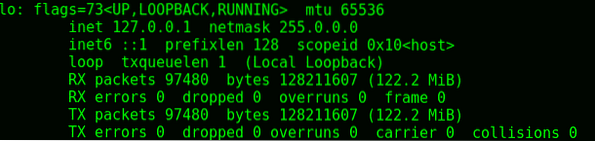
Naslednji vmesniki so tudi navidezni in spadajo med virtualne gostujoče navidezne naprave, zato nimajo nenavadnih lastnosti, ki jih je treba razložiti.
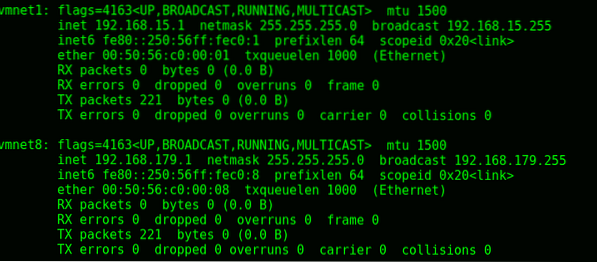
V mojem primeru wlp3s0 je brezžični vmesnik, ki je bil, kot smo že omenili, v nasprotju z žičnimi napravami sposoben vohati omrežja, ne da bi bil del njih pod MONITOR MODE.
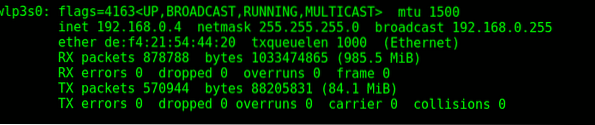
Če želimo, da nam Linux vrne samo brezžične omrežne kartice, namesto da bi zagnal »ifconfig"Lahko tečemo"iwconfig“, Teči iwconfig:
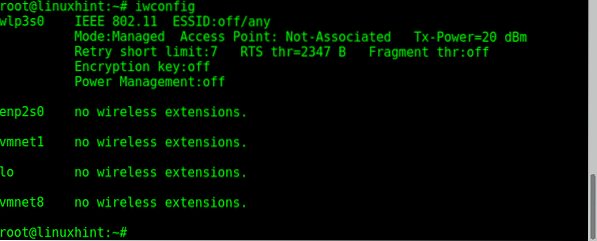
Izhod nas obvešča, da je wlp3s0 edina brezžična omrežna naprava, ki je fizična ali navidezna naprava enp2s0, vmnet1, lo in vmnet8 brez brezžične funkcije.
Ifconfig omogoča prikaz informacij na določenem omrežnem vmesniku z določitvijo njegovega imena, v mojem primeru vtipkam:
ifconfig enp2s0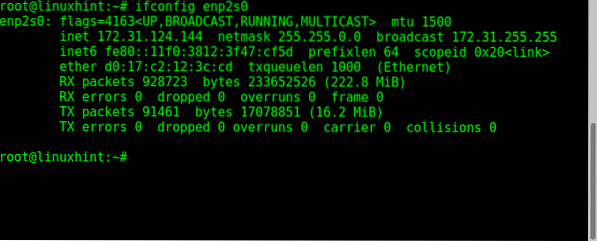
Kako uporabiti ifconfig za onemogočanje in omogočanje vmesnikov:
V nekaterih primerih ga bomo morali najprej spremeniti v našem vmesniku, uporabiti želene spremembe in ga znova omogočiti. To velja na primer, ko želimo urediti omrežni fizični naslov MAC ali način kartice (npr.g Monitor). Ukazi za onemogočanje in omogočanje vmesnikov so intuitivni:
ifconfigV mojem primeru:
ifconfig enp2s0 navzdol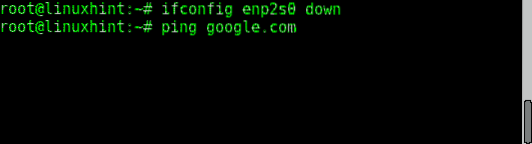
Kot vidite po onemogočanju omrežne kartice ping ne deluje, če želimo obnoviti vrsto vmesnika:
Ifconfig enp2s0 gor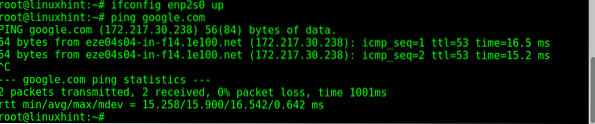
Zdaj ping deluje po omogočitvi našega vmesnika.
Kako uporabiti ifconfig za spremembo naslovov IP in MAC:
Za posodobitev naslova IP moramo priklicati ifconfig, določiti omrežni vmesnik in nastaviti naslov ip, sintaksa je:
ifconfigV mojem primeru:
ifconfig enp2s0 172.31.124.145Nato za potrditev ponovno zaženemo:
ifconfig enp2s0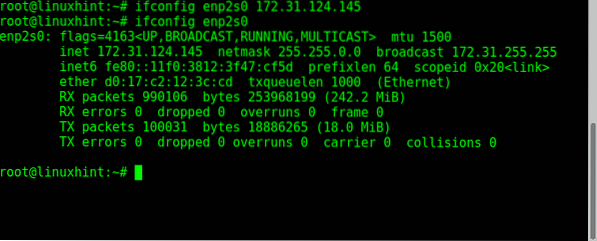
Kot vidite, se je naslov IP spremenil s 172.31.124.144 do 172.32.124.145.
Če želimo svoj naslov MAC spremeniti tako, da zaobide kateri koli beli seznam, ki klonira drugega, ali da ne bi pustil pravega MAC-a v dnevniku, lahko to storimo z uporabo ifconfig, najprej moramo nastaviti svoj vmesnik, nastaviti nov MAC naslov in znova omogočite omrežno kartico:
ifconfig enp2s0 navzdolifconfig enp2s0 hw eter 00: 00: 00: 00: 00: 01
ifconfig enp2s0 gor
ifconfig enp2s0
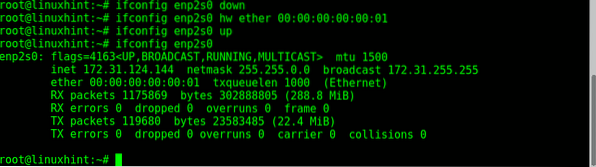
Kot vidite, ima omrežna kartica nov naslov MAC (00: 00: 00: 00: 00: 01).
Kako uporabiti ifconfig za spremembo mrežne maske:
Omrežno masko, ki se uporablja za razdelitev podomrežij, lahko tudi urejate z uporabo ifconfig.
Če želite spremeniti mrežno masko vmesnika, je skladnja naslednja:
ifconfigČe bi ga v mojem primeru spremenili:
ifconfig enp2s0 mrežna maska 255.255.255.0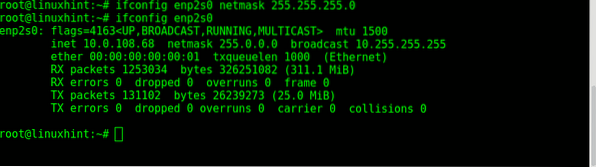
Kot vidite, je bila mreža maske uspešno urejena.
Če conconfig omogoča uporabo verige parametrov za nastavitev vseh lastnosti, ki jih želimo znotraj enega samega ukaza, bodite pozorni, da ne vključite ukazov, ki potrebujejo vmesnik za delovanje. Praktičen primer bi bil:
Ifconfig enp2s0 10.0.108.68 mrežna maska 255.255.255.0 mtu 1000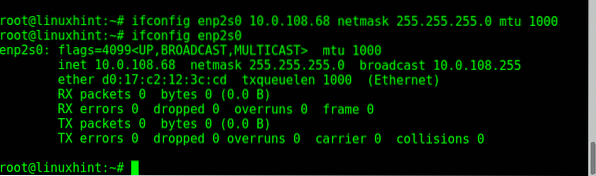
Kot vidite, kljub temu da je bil v primerjavi z ip, ifconfig ostaja zelo koristen ukaz za urejanje nastavitev naših omrežnih vmesnikov. Iskreno, osebno uporabljam ifconfig, ker sem že uporabljen, vendar ga bom pokazal v naslednji vadnici ip uporabe.
Zahvaljujemo se vam za spremljanje LinuxHint, spremljajte nas tudi za posodobitve in nove nasvete o Linuxu. Če imate kakršna koli vprašanja o tej vadnici ali drugi izdaji Linuxa, nas kontaktirajte prek https: // support.linuxhint.com.
 Phenquestions
Phenquestions


